电脑视频的默认打开方式在哪里修改 怎样修改视频的默认打开方式
发布时间:2016-11-18 10:50:17作者:知识屋
电脑视频的默认打开方式在哪里修改 怎样修改视频的默认打开方式 很多人的电脑上都有很多的视频播放器,但是一般都是有一两个是自己喜欢用的。电脑上的视频有很多,那怎样修改视频的默认打开方式呢?下面我们一起来看看吧。
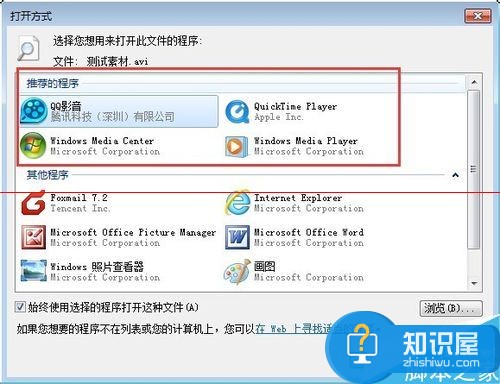
1、我们双击打开视频的时候,是用的我们默认的视频播放器,这个默认的播放器是可以重新设置的,不是一成不变的。
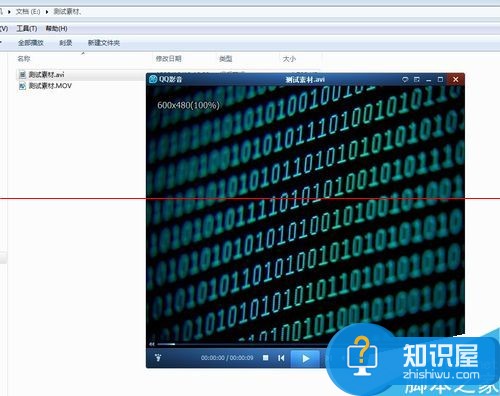
2、我们选中视频之后,依次点击“打开方式”——“选择默认程序”
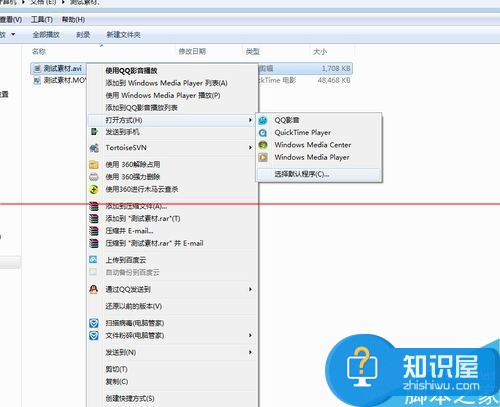
3、在打开的程序选择窗口,我们可以看到,有推荐的程序和其他程序。
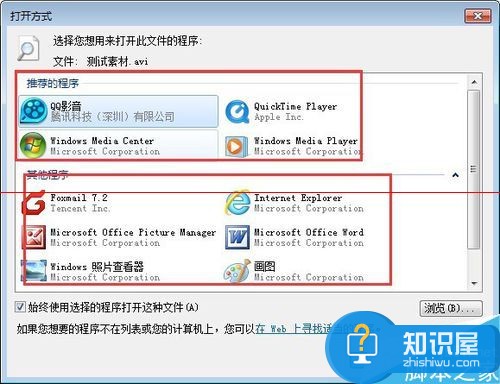
4、在这其中我们选择我们要更换的播放程序,记住左下角的对勾是必须勾选的。
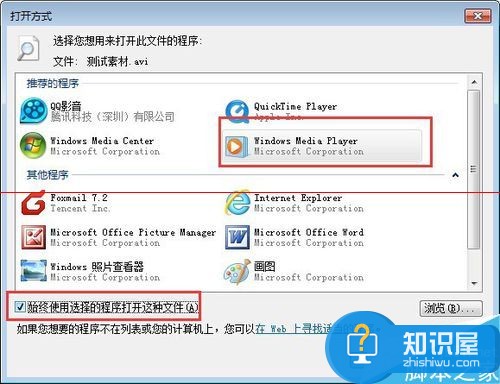
5、点击确定,就可以用新的播放器打开我们的视频了。

6、这个时候,我们的视频图标的缩略图,也会随着默认播放方式的改变而改变的。
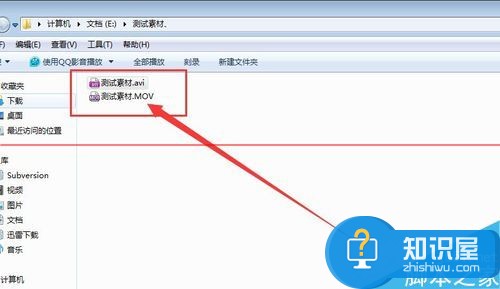
7、主意:每一次的修改,都是只针对这一后缀名字的视频,并不是全部的视频哟。

对于我们在遇到了这样的电脑问题的时候,我们就可以利用到上面给你们介绍的解决方法进行处理,希望能够对你们有所帮助。
知识阅读
-
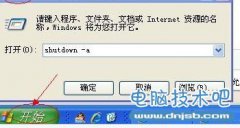
电脑定时关机怎么设置?电脑如何定时关机?
-

四轴防抖效果如何?小米5与iPhone 6s相机防抖对比视频
-

vivo x6s plus跑分多少 vivo x6s plus安兔兔跑分评测
-

CPU插槽是什么?电脑技术扫盲文章之CPU插槽介绍
-

魅族Pro5和一加手机2拍照样张对比 看谁的拍照更好?
-

华为荣耀v8和iphone6哪个更值得买?华为荣耀v8和iphone6区别对比评测
-

哪个手机颜值更高?小米5/华为P9和魅族PRO6外观及配置对比介绍
-

魅蓝metal和乐视手机2代哪个好?魅蓝metal和乐视手机2代详细对比评测
-
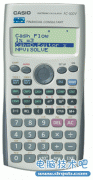
计算器是什么计算器(calculator ;counter)一般是指“电子计算器
-

红米Note2手机怎么样?红米Note 2详细评测图解
软件推荐
更多 >-
1教你如何辨别真假(高仿、翻新)iPhone6/6 Plus
2014-11-07
-
2
别说话吻我是什么梗 别说话吻我出自哪里
-
3
吃翔是什么意思?吃翔的由来是什么?
-
4
迅雷种子你懂的!教你下载迅雷种子
-
5
Office 2013怎么激活
-
6
9月3日是什么节日 9月3日全国放假1天
-
7
小米多功能网关是什么 一分钟介绍小米多功能网关
-
8
iPhone6怎么看真假 iPhone6/6 Plus真假辨别教程(图文)
-
9
我的番茄是干净的是什么意思?我的番茄是干净的神曲!
-
10
114.114.114.114和114.114.114.119的区别是什么?





































